-Метки
ballroom dance болеро вышивка лентами десерт детская юбка детские топы детские шапочки детские штаны детский жакетик детское мальчикам детское пальто детское платье жакет здровье игрушки интерьер кайма кисти клипарт кофточка крючок куклы купальник новорожденным обучалка одежда для кукол пальто пинетки пирожные платье платья подушки полувер рецепты свадьба скрап-набор текстуры топы торт узоры украшение тортов уроки фотошоп фильтры фон фото фотошоп цветы шапки шарф юбка
-Рубрики
- Вязание детям (1554)
- Платья (468)
- Шапки (431)
- Жакеты (348)
- Цветы (130)
- Топы, майки (128)
- Тапочки, носочки, пинетки (113)
- Штаны, комбинезоны (85)
- Юбки (80)
- Аксессуары (73)
- Пальто (59)
- Вязание мальчикам (51)
- Шарфики (37)
- Журналы детские (35)
- Сумочки (30)
- Детские модели без описания (21)
- Бабочки (19)
- Пледы, конверты (16)
- Варежки (13)
- Вязание (1199)
- Жакеты (476)
- Узоры (156)
- Платья (140)
- Шапки (127)
- Майки, топы (106)
- Обучалка (85)
- Шарфы, шали (64)
- Юбки (57)
- Купальники (49)
- Пальто (45)
- Кайма (44)
- Сумки (33)
- Журналы (31)
- Мужские модели (26)
- Носки, тапочки (23)
- Варежки, митенки (21)
- Салфетки (18)
- Туники (10)
- Пряжа (7)
- Модели (7)
- Фотошоп (686)
- Коллаж в Photoshop (224)
- Фоны (112)
- Клипарт (102)
- Текстуры (62)
- Фильтры (58)
- Кисти (39)
- Ретушь, обработка фото (37)
- Обучалка (31)
- Скрап-набор (22)
- Уроки Corel Draw (6)
- Примеры работ (4)
- Рамки (3)
- Шрифты (2)
- Глиттеры (2)
- Стили (1)
- Рецепты (403)
- Торты (165)
- Украшение тортов (128)
- Основные блюда (55)
- Пирожные (54)
- Десерты (45)
- Мороженое (15)
- Салаты (15)
- Конфеты (14)
- Печенье (11)
- Пироги, кексы (9)
- Напитки (2)
- Игрушки (391)
- Шитые игрушки (155)
- Куклы. Изготовление. (136)
- Вязаные игрушки (106)
- Одежда для кукол (69)
- Шитье деткам (265)
- Платья (84)
- Цветы (63)
- Юбки (46)
- Бантики, заколки (38)
- Модели без описания (22)
- Тапочки, пинетки (18)
- Декор (16)
- Жакеты, пальто (14)
- Журналы (6)
- Карнавальные костюмы (5)
- Шапочки (4)
- Майки, топы (3)
- Штаны, комбинезоны (3)
- Интерьер (186)
- Красотульки (58)
- Украшаем быт (43)
- Дизайн интерьера (36)
- Покрывала, подушки (34)
- Шторы (31)
- Мебель (8)
- Ланшафтный дизайн (2)
- Скатерти (2)
- Вышивка (177)
- Статьи (135)
- Здоровье (58)
- Шитье (109)
- Платья (61)
- Аксессуары (24)
- Cумки (10)
- Блузки (9)
- Юбки (6)
- Жакеты, болеро (5)
- Купальники (4)
- Шляпки (4)
- Брюки, комбинезоны, шорты (1)
- Красота (76)
- Прически (43)
- Уход (26)
- Макияж (9)
- Маникюр (2)
- Разное (52)
- Колье, серьги (26)
- Домоводство (12)
- Пластик (6)
- Мыло своими руками (3)
- Декупаж (1)
- Детям развлечения (29)
- Фото (25)
- Ballroom dance (15)
- Помощник по сайту (9)
- Сочетание цветов (9)
- Юмор (4)
- Стихи (3)
-Поиск по дневнику
-Подписка по e-mail
-Постоянные читатели
ARINA1717 Dusha_romantiki G-Anna Ilinakainsk Irina1975 Kyzina LECOVIK Lagidna Leyla-Kon Lsalander Salitirin Savulka SelenArt Supertatler Svetlanka75 Swood Taschunj Veralo bond1211 fomicheva_lidia gygaalm hutty irina88-08 kseolia marta76 nadbachina natali_71 olka3959 ursula-kovalski Альтерия Аурелька Виктория_-Вика Виктория_Зайцева1976 Елена_Егоровна Елена_Елистратова Людмила_Слободяник Мама_Лизуни Надежда_Матченко Надеждочка5555 Ольга_Захарова Солнечная_Мамзель Таня_Красильникова Таня_Съедина Татьяна578 Татьяна72 УРАЛОЧКА50 Я_-_Иринка галя_науменко ириска2 ржевка
-Статистика
Как распаковать и загрузить кисти в фотошоп, а также, как сохранить новую кисть |
Сегодняшний пост посвящен новичкам, которые только делают первые шаги в фотошопе. Для кого эта инструкция покажется смешной, вспомните себя, как вы искали, куда загрузить только что скачанные кисти. )) Тем более, что я частенько наталкиваюсь в интернете на сообщения, где люди просят рассказать даже, как распаковывать кисти. Так что садимся за парту…
1. Скачиваем кисти
Для наглядности скачаем какой-нибудь набор кистей. Например, отсюда. Для этого нажимаем на слово «Download» рядом с оранжевой иконкой. После этого откроется диалоговое окошко. Указываем куда сохранить и скачиваем на свой компьютер.
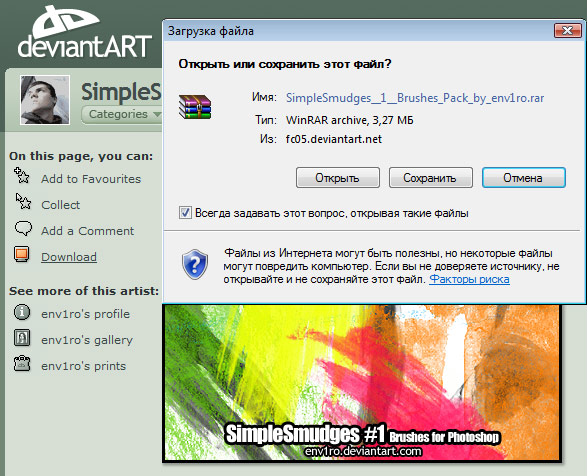
2. Распаковываем кисти
Идем в ту папку, куда мы сохранили кисти. Там видим архив кистей. Для того, чтобы разархивировать, нажимаем правой кнопкой мыши по архиву и в открывшимся меню выбираем пункт «Разархивировать в папку …» (Extract to …)
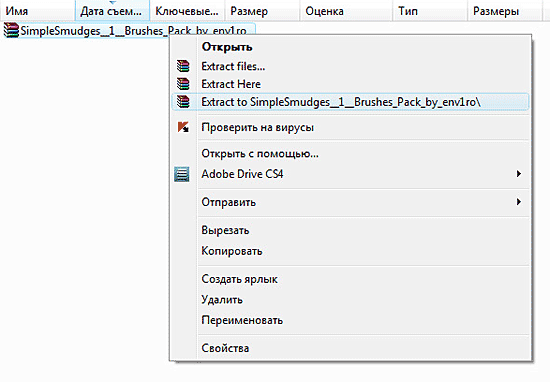
3. Переименовываем кисти
Идем внутрь папки, появившейся после разархивирования. Я сразу переименовываю кисти, чтобы потом не было путаницы с кистями.
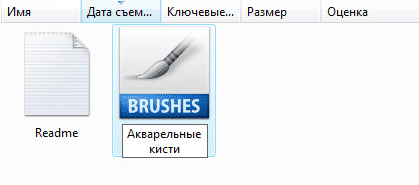
4. Вырезаем кисти
Теперь снова щелкаем правой кнопкой мыши по значку кисти и выбираем команду «Вырезать».
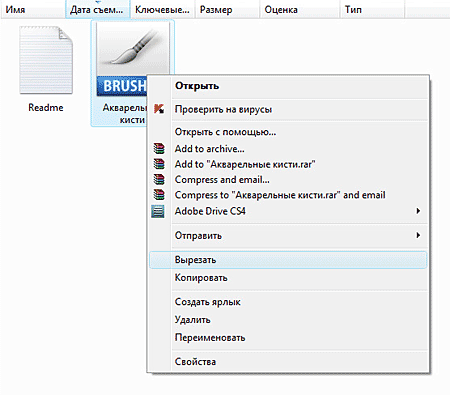
5. Вставляем кисти в нужную папку.
Теперь нам надо вставить кисти в папку, где хранятся кисти для фотошопа. У меня путь к этой папке такой: C:\Program Files\Adobe\Adobe Photoshop CS4\Presets\Brushes. Заходим в папку «Brushes» и вставляем туда наши кисти (щелкаем правой кнопкой мыши и выбираем команду «Вставить»).
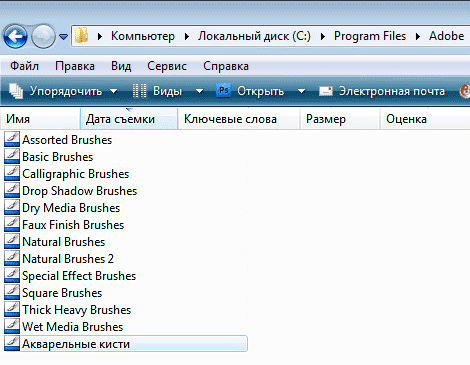
6. Открываем фотошоп
Теперь только открываем программу фотошоп. Для того, чтобы начать работать с только что загруженными кистями нам надо заменить используемый набор кистей на «Акварельные кисти». Для этого выбираем инструмент «Кисти» на панели инструментов. Потом щелкаем по стрелочке в верхнем меню (подчеркнуто красным). Выпадает окошко с используемыми в данный момент кистями. Потом щелкаем по стрелочке вправо (подчеркнуто красным). Выпадает меню, в котором мы уже видим наши «Акварельные кисти». Выбираем этот пункт.
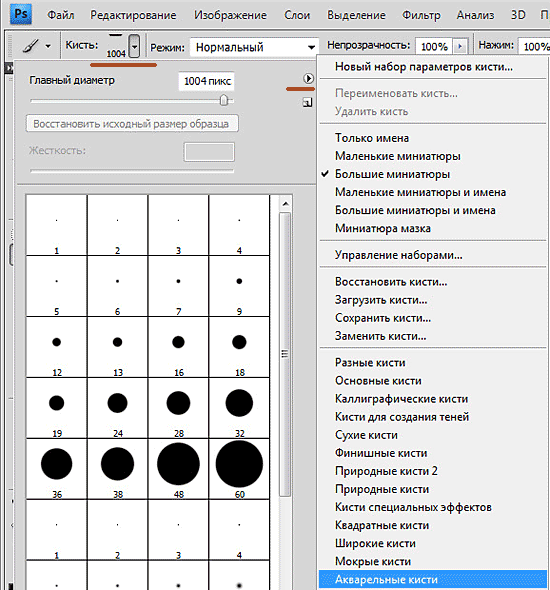
7. Заменяем кисти
После этого программа спросит, действительно ли вы хотите заменить текущие кисти на «Акварельные». Говорим «ОК» и двигаемся дальше.
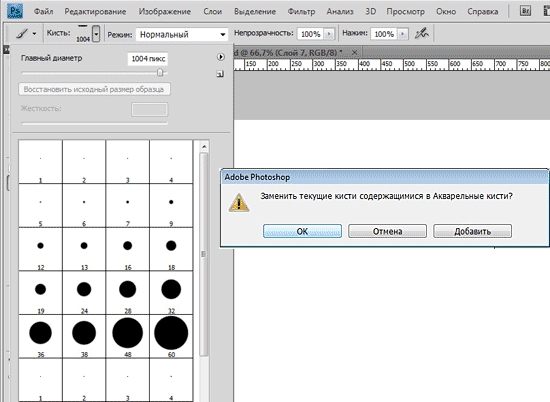
8. Пользуемся акварельными кистями
Теперь в окошке появились только что загруженные нами в фотошоп акварельные кисти. Выбираем любую и начинаем ей пользоваться.
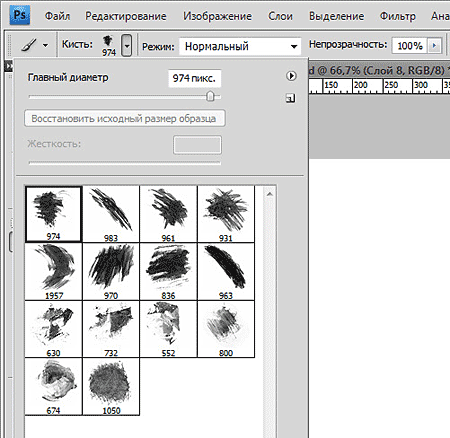
Как сохранить новую кисть
В этом пункте мы разберем отдельный случай, когда нужно сохранить как кисть, только что сделанное в фотошопе изображение. Для этого идем в меню «Редактирование» и выбираем пункт «Определить кисть…».
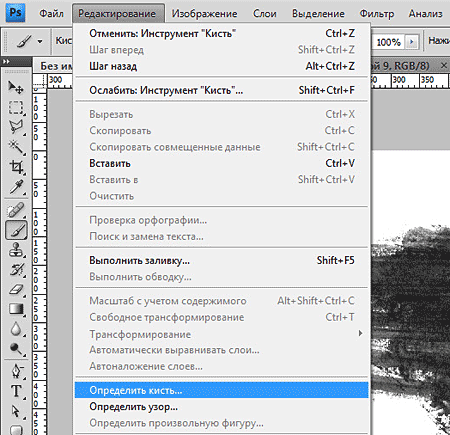
В открывшемся диалоговом окошке можно задать имя кисти. Жмем «ОК».
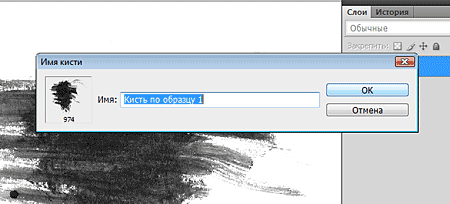
Теперь опять идем в главное меню «Редактирование», пункт «Управление наборами». В открывшемся окошке мы видим набор, который использовался в тот момент и плюс наша только что созданная кисть. Нам надо сохранить этот набор с новой кистью. Для этого сначала выделяем все кисти. (Выделяем первую иконку с кистью и, удерживая Shift, двигаемся вправо с помощью стрелки на клавиатуре). Потом жмем по кнопке «Сохранить» (подчеркнуто красным). И в открывшемся диалоговом окошке выбираем набор, в который мы будем сохранять. В данном случае это «Акварельные кисти» (подчеркнуто красным).
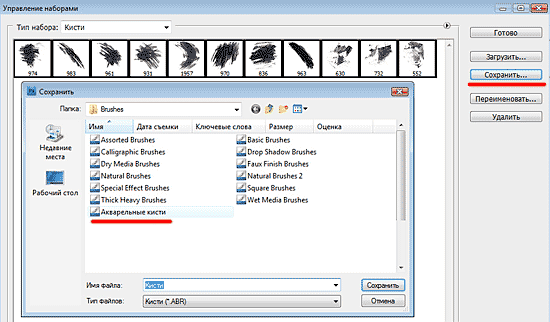
Теперь в наборе «Акварельные кисти» будет и наша созданная и сохраненная кисть.
Короткая ссылка на этот пост: http://www.designonstop.com/?p=1178
__________________________________________________________________________________________________________
Фотограф на свадьбу Киев. Свадебный фотограф Киев. Фотосъемка LoveStory. Создание свадебного слайд-шоу. Создание свадебной фотокниги. Свадебная фотосессия.
Фотосъемка Киев. Фотосессия беременных Киев. Студийная фотосессия. Фотосессия в студии.
Детская фотосессия. Фотосъемка детских утренников. Фотосъемка детских праздников. Фотосъемка детских дней рождений. Фотограф на детский день рождения. Создание детской фотокниги. Фотосъемка выпускных детских садов. Фотосъемка школьных выпускных. Фотосъемка выпускных института. Создание выпускных фотоальбомов для детского сада, школы и института.
+38-067-422-95-73 Николай
fotoimage.com.ua
Метки:
кисти
фотошоп
1. Скачиваем кисти
Для наглядности скачаем какой-нибудь набор кистей. Например, отсюда. Для этого нажимаем на слово «Download» рядом с оранжевой иконкой. После этого откроется диалоговое окошко. Указываем куда сохранить и скачиваем на свой компьютер.
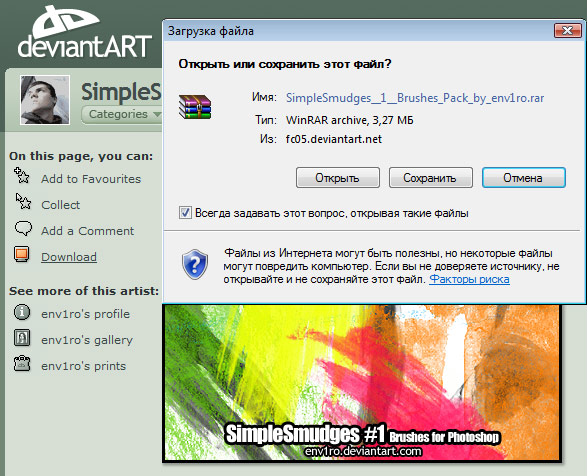
2. Распаковываем кисти
Идем в ту папку, куда мы сохранили кисти. Там видим архив кистей. Для того, чтобы разархивировать, нажимаем правой кнопкой мыши по архиву и в открывшимся меню выбираем пункт «Разархивировать в папку …» (Extract to …)
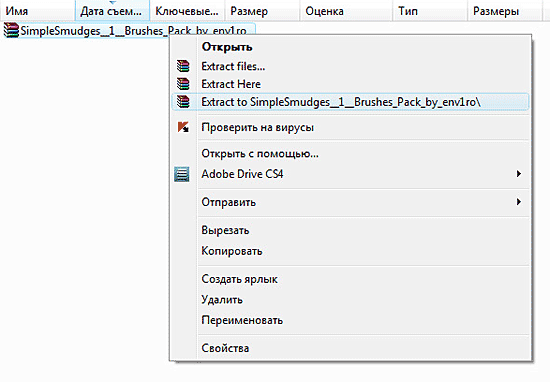
3. Переименовываем кисти
Идем внутрь папки, появившейся после разархивирования. Я сразу переименовываю кисти, чтобы потом не было путаницы с кистями.
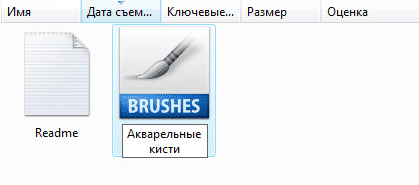
4. Вырезаем кисти
Теперь снова щелкаем правой кнопкой мыши по значку кисти и выбираем команду «Вырезать».
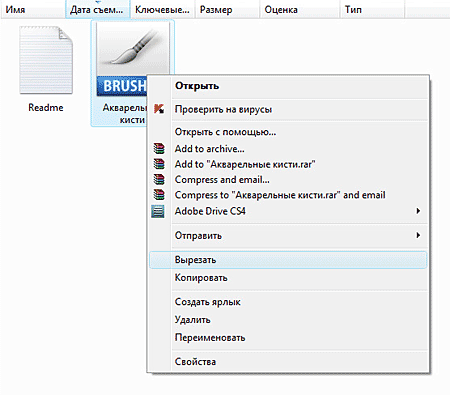
5. Вставляем кисти в нужную папку.
Теперь нам надо вставить кисти в папку, где хранятся кисти для фотошопа. У меня путь к этой папке такой: C:\Program Files\Adobe\Adobe Photoshop CS4\Presets\Brushes. Заходим в папку «Brushes» и вставляем туда наши кисти (щелкаем правой кнопкой мыши и выбираем команду «Вставить»).
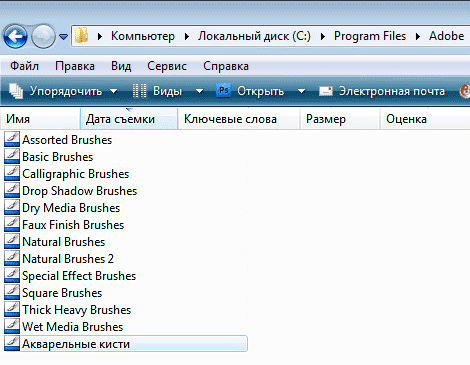
6. Открываем фотошоп
Теперь только открываем программу фотошоп. Для того, чтобы начать работать с только что загруженными кистями нам надо заменить используемый набор кистей на «Акварельные кисти». Для этого выбираем инструмент «Кисти» на панели инструментов. Потом щелкаем по стрелочке в верхнем меню (подчеркнуто красным). Выпадает окошко с используемыми в данный момент кистями. Потом щелкаем по стрелочке вправо (подчеркнуто красным). Выпадает меню, в котором мы уже видим наши «Акварельные кисти». Выбираем этот пункт.
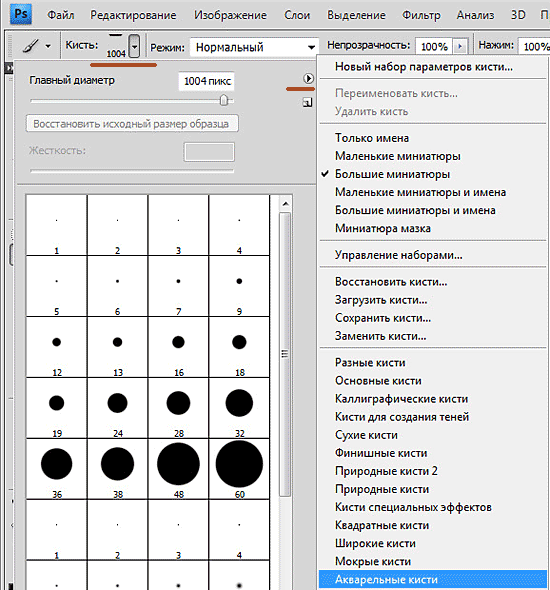
7. Заменяем кисти
После этого программа спросит, действительно ли вы хотите заменить текущие кисти на «Акварельные». Говорим «ОК» и двигаемся дальше.
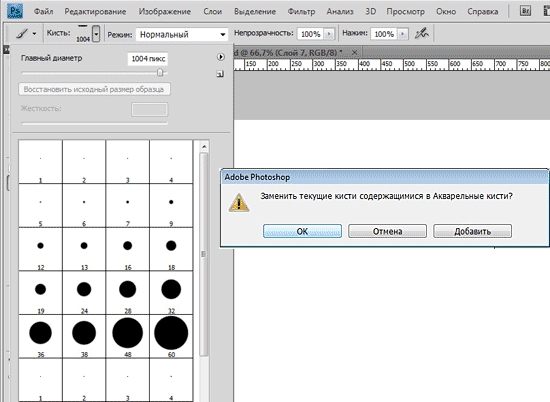
8. Пользуемся акварельными кистями
Теперь в окошке появились только что загруженные нами в фотошоп акварельные кисти. Выбираем любую и начинаем ей пользоваться.
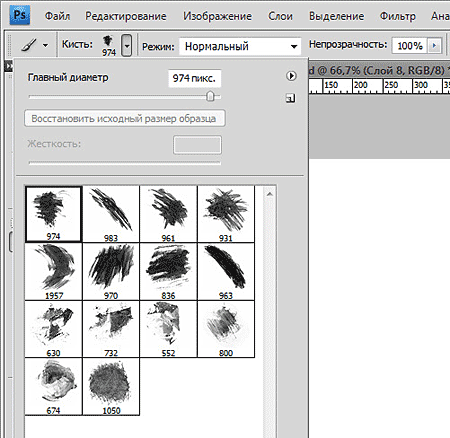
Как сохранить новую кисть
В этом пункте мы разберем отдельный случай, когда нужно сохранить как кисть, только что сделанное в фотошопе изображение. Для этого идем в меню «Редактирование» и выбираем пункт «Определить кисть…».
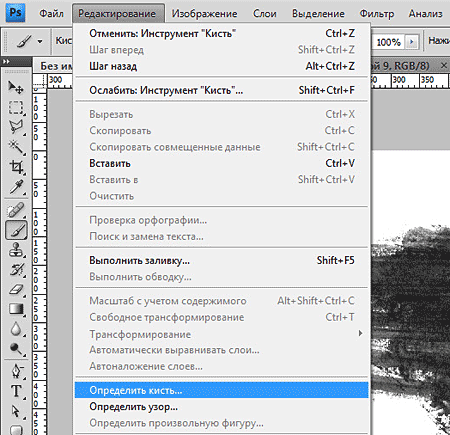
В открывшемся диалоговом окошке можно задать имя кисти. Жмем «ОК».
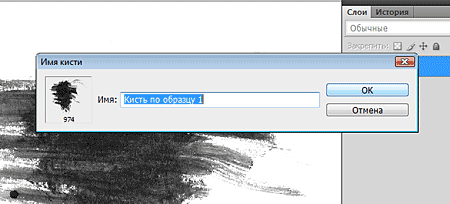
Теперь опять идем в главное меню «Редактирование», пункт «Управление наборами». В открывшемся окошке мы видим набор, который использовался в тот момент и плюс наша только что созданная кисть. Нам надо сохранить этот набор с новой кистью. Для этого сначала выделяем все кисти. (Выделяем первую иконку с кистью и, удерживая Shift, двигаемся вправо с помощью стрелки на клавиатуре). Потом жмем по кнопке «Сохранить» (подчеркнуто красным). И в открывшемся диалоговом окошке выбираем набор, в который мы будем сохранять. В данном случае это «Акварельные кисти» (подчеркнуто красным).
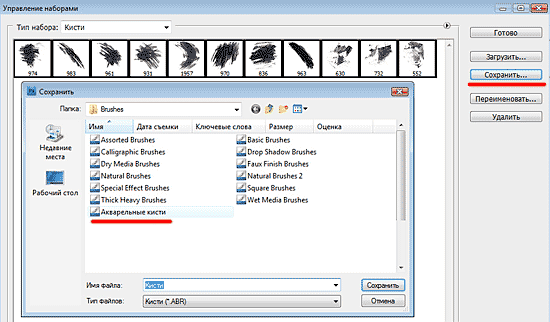
Теперь в наборе «Акварельные кисти» будет и наша созданная и сохраненная кисть.
Короткая ссылка на этот пост: http://www.designonstop.com/?p=1178
__________________________________________________________________________________________________________
Фотограф на свадьбу Киев. Свадебный фотограф Киев. Фотосъемка LoveStory. Создание свадебного слайд-шоу. Создание свадебной фотокниги. Свадебная фотосессия.
Фотосъемка Киев. Фотосессия беременных Киев. Студийная фотосессия. Фотосессия в студии.
Детская фотосессия. Фотосъемка детских утренников. Фотосъемка детских праздников. Фотосъемка детских дней рождений. Фотограф на детский день рождения. Создание детской фотокниги. Фотосъемка выпускных детских садов. Фотосъемка школьных выпускных. Фотосъемка выпускных института. Создание выпускных фотоальбомов для детского сада, школы и института.
+38-067-422-95-73 Николай
fotoimage.com.ua
Серия сообщений "Обучалка":
Часть 1 - Светящийся эффект в Photoshop
Часть 2 - Всякая всячина для ФШ
...
Часть 98 - Как сделать кисть в виде пузырька.
Часть 99 - Черно-белый силуэт.
Часть 100 - Photoshop: Como Crear Un Super Collage
Серия сообщений "Кисти":
Часть 1 - Красивые линии
Часть 2 - Фрактальные линии
...
Часть 36 - Подборка кистей (фотошоп)
Часть 37 - Как сделать кисть в виде пузырька.
Часть 38 - Как распаковать и загрузить кисти в фотошоп, а также, как сохранить новую кисть
Часть 39 - Все кисти для фотошопа
| Комментировать | « Пред. запись — К дневнику — След. запись » | Страницы: [1] [Новые] |






